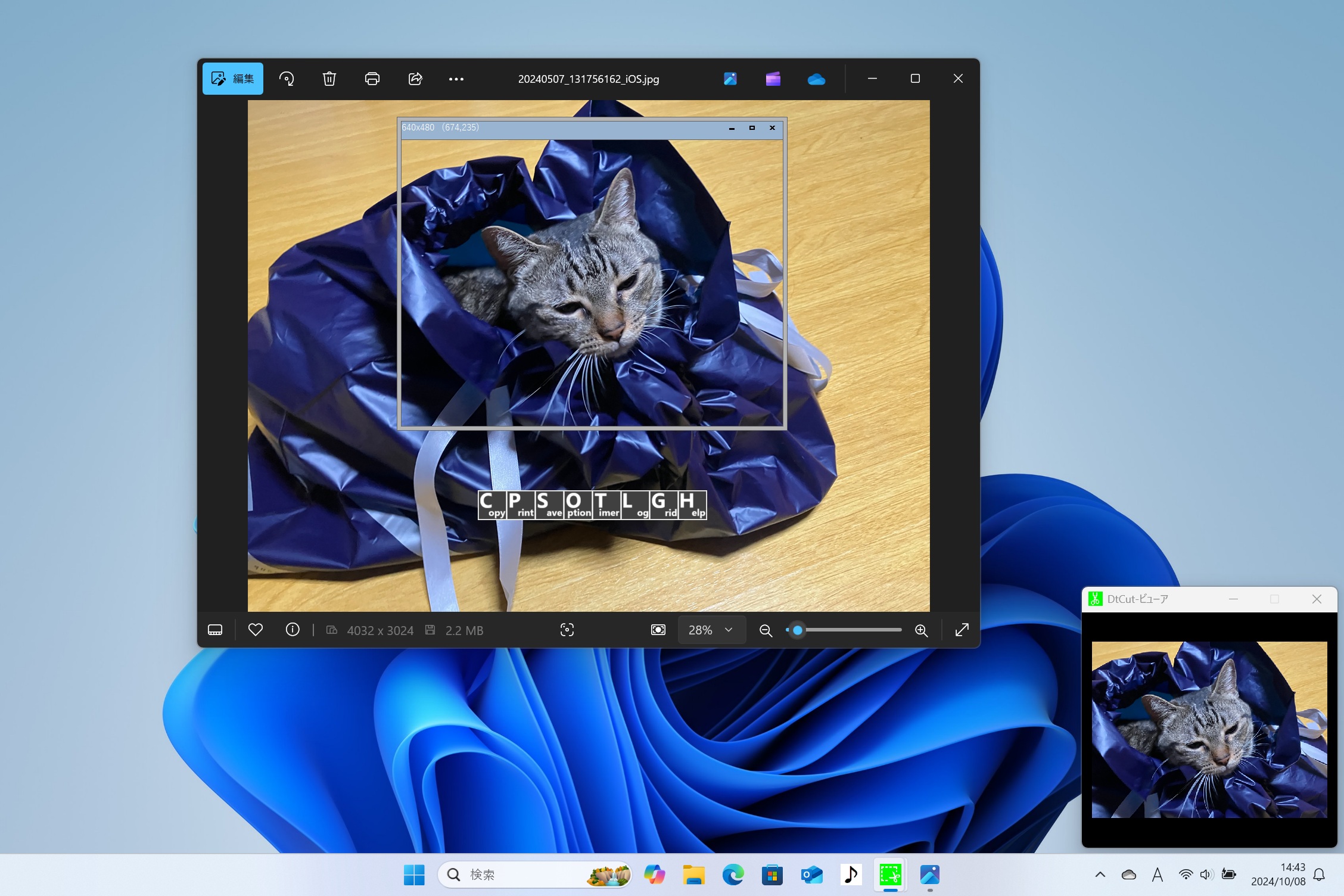 |
|
DtCut自体がのぞき窓になっており、
のぞき窓に表示されているスクリーンを
切り取り、保存、印刷できるキャプチャソフトウインドウの位置やサイズはマウス(通常のウインドウ操作)で調節できます
切り取り、保存、印刷などはキーボードで操作します
|
Ver8.01
   
対応
このソフトは無料ソフトです

■ダウンロード・インストール図解説明
警告メッセージが表示されたら
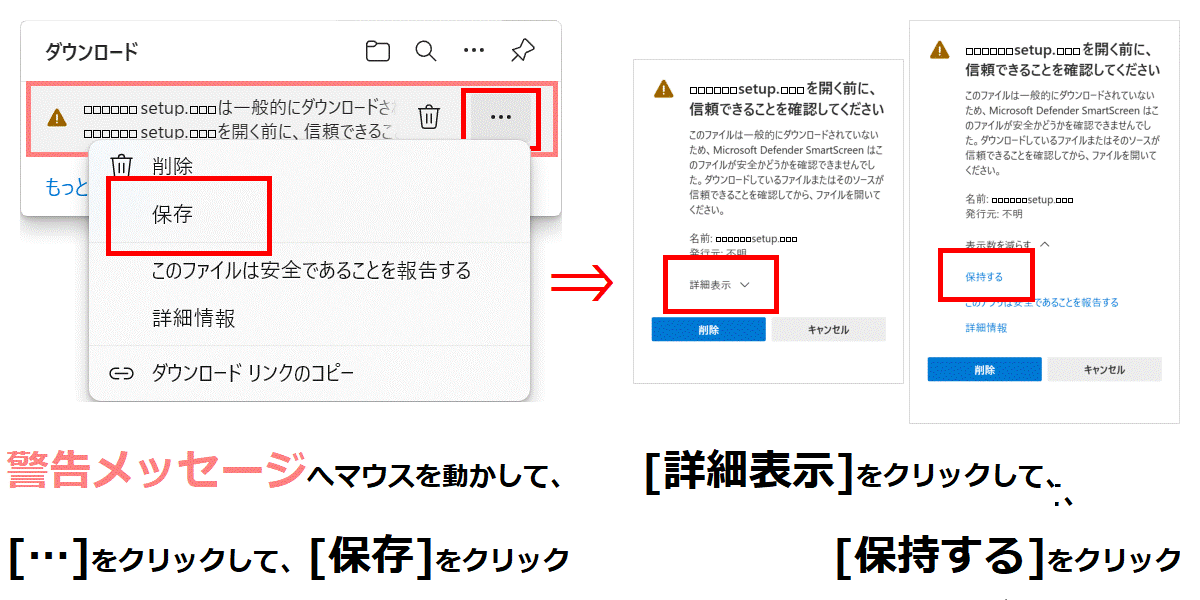 |
ダウンロード中に
PCが保護されました と表示されたら
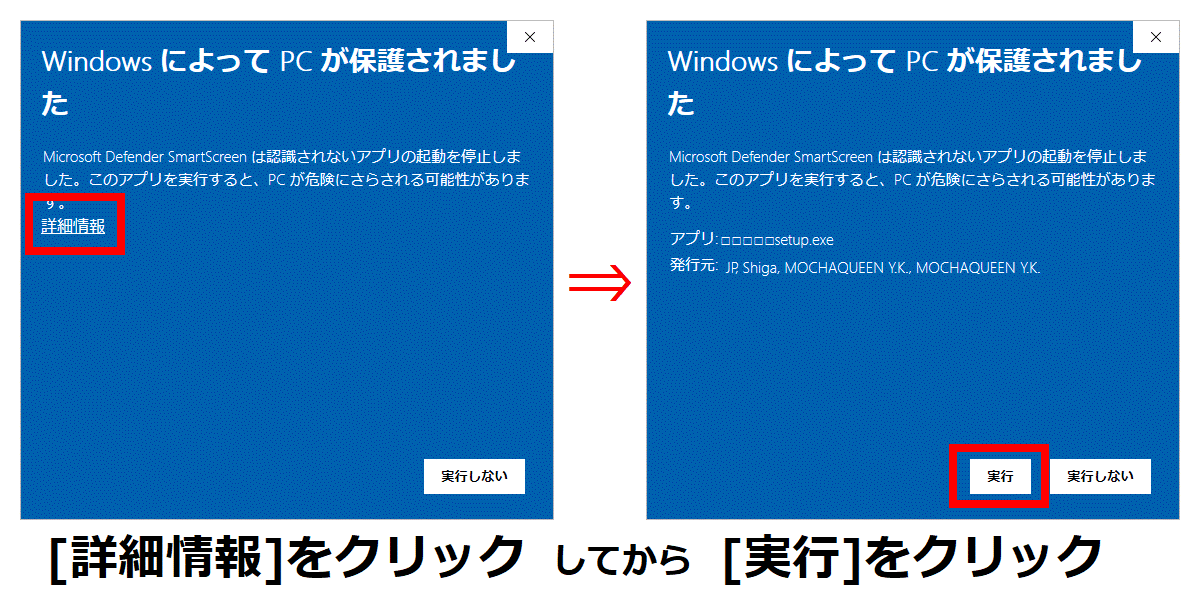 |
■セキュリティソフト設定図解説明
ウィルスが検出された・・・
このショートカットは'〜.exe'が変更または移動されているので、正しく機能しません・・・
などが表示された場合、セキュリティソフトの設定を行って下さい
■説明書
■おもな機能・操作
<画像操作>
| [C]キー |
クリップボードへコピーします |
| [P]キー |
印刷します |
| [S]キー |
キャプチャをファイルに保存します(BMP、JPG、PNG) |
| [O(オー)]キーまたは[W]キー |
のぞき窓のサイズを数値入力で指定できます
プレビューウインドウのON/OFF
キーパッドのON/OFF
ログモード時のファイル名称設定 |
| [T]キー |
5秒後にキャプチャします |
| [L]キー |
ログモード開始/解除
ログモード開始以降、[C]キーを押す度に
C:\DtCut_Data
フォルダに日時の名称でファイル保存されます(BMP形式) |
| [G]キー |
押している間、赤線グリッドを表示します
+Shiftキーで赤線十字を表示、+Ctrlキーで青線に |
[Shift]キーを押しながら
[C]、[P]、[S]、[T]キー |
マウスカーソルも含めたそれぞれのキー機能となります
※ただし、マウスカーソルの影はキャプチャされません |
<ウインドウ操作>
| マウス |
通常のウインドウ操作でサイズ調節、移動ができます |
| [↑]、[↓]、[←]、[→]キー |
ウインドウの位置を調節します |
[Shift]キーを押しながら
[↑]、[↓]、[←]、[→]キー |
ウインドウのサイズを調節します |
| [Esc]キー または[H]キー |
この説明書を表示させます |
■更新情報
Ver8.00 2024/10/08
・グリッド表示の修正(100%以外)
・キーパッドの配置ズレ修正
・キーパッドのVerをGridへ変更
・内部仕様最適化
・アイコン変更
・右上隅ボタン、タッチパッドUI変更
Ver7.00
・タイトルのウィンドウサイズの値表示の修正
・ビューア(起動時)のサイズ、キーパッドのサイズ、オプションウィンドウのサイズを最適化
・オプションでのサイズ、位置設定の数値の修正
Ver6.03
・タイトルバーにのぞき窓の左上隅の座標を表示(サイズと[H]キー→サイズと座標)
・オプションでウィンドウ位置を数値で指定、中央配置ボタン
・Gキーでグリッド表示(Shiftで十字、Ctrlで線色変更、設定でグリッド間隔設定可)
・オプションからウィンドウ位置の変更(のぞき窓の左上隅の座標)
・最大化時にウィンドウタイトルマウスでエラー修正
Ver6.02
・最小化、最大化、閉じるボタンの挙動、反応の調整
・nsPath.txt対応
・セキュリティ対策
Ver6.01
・Pキーでの印刷時の縮小での不具合修正
・セットアップ(ショートカットをスタートメニュー直下へ)
Ver6.00
・高DPI(Windows10の勝手DPI調節)に自動対応(設定不要)
・最大化した時の挙動を調整
・デフォルトの保存形式を.pngに
・ログモードで.png、.jpgでの保存もできるように
Ver5.07
・Windows8/10での高DPIのために、設定内の表示スケール設定で対応
Ver5.06
・Windows10での設定→アプリ→アプリと機能からアンインストールできるように
Ver5.05
・設定→その他→コピー時に音を鳴らさない
Ver5.04
・印刷ダイアログ(プリンタの選択)
・印刷画像が大きければ自動縮小する
Ver5.03
・アイコン変更
・Windows8メニューに対応
Ver5.02
・起動時に窓が画面外なら0,0へ
・内部最適化
Ver5.01
・[Home]キーで左上へ移動
Ver5.00
・Windows7に最適化
・高DPIでの最適化
|